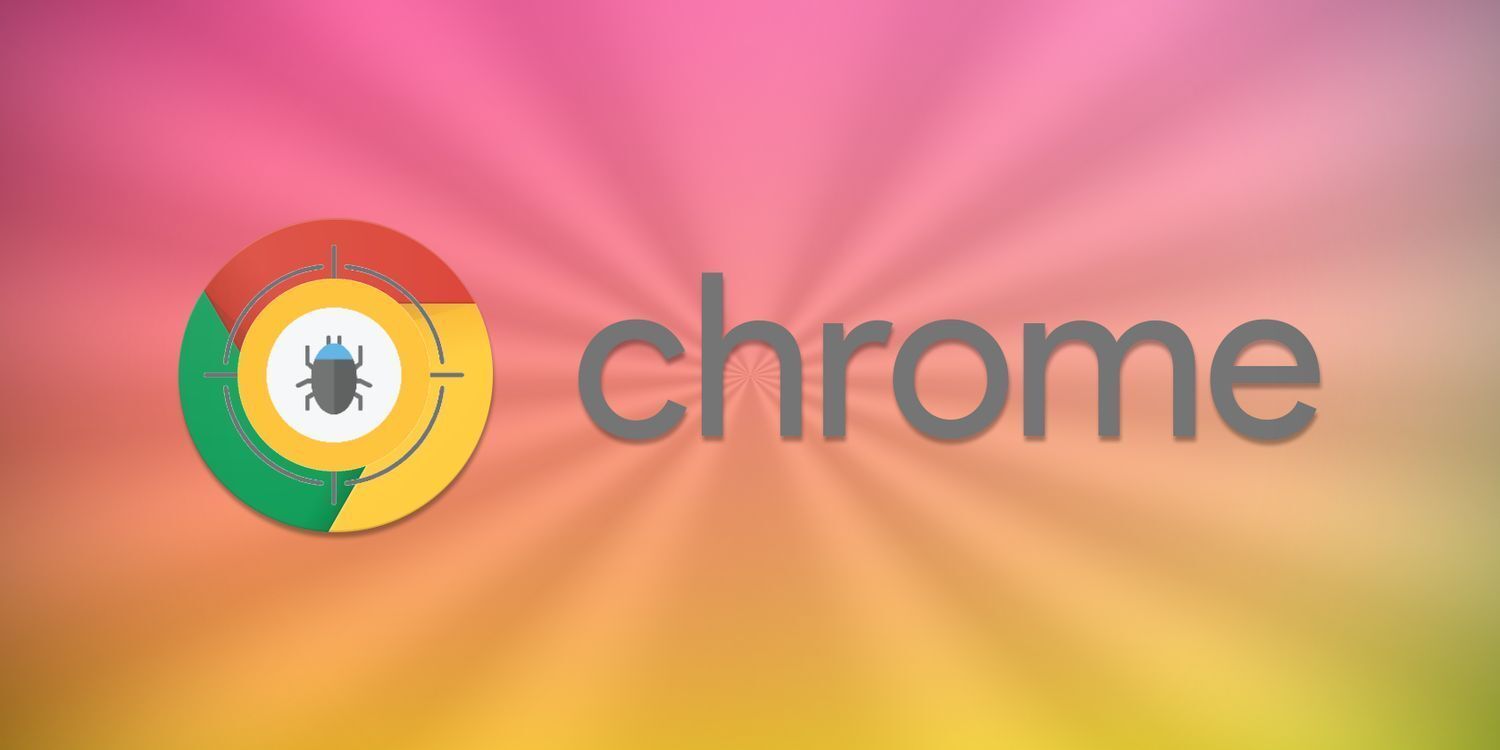Chrome浏览器下载速度慢排查技巧

1. 检查网络连接
- 确认设备已连接到网络,且网络稳定。可通过访问其他网站或使用其他设备测试网络速度,判断问题是否在浏览器本身。若网络不稳定,可尝试重启路由器或调整路由器位置等。
- 如果使用的是无线网络,可尝试靠近路由器以获得更好的信号强度。
2. 启用多线程下载
- 在Chrome地址栏输入chrome://flags/enable-parallel-downloading并回车,将标黄的选项改为“Enabled”,重启浏览器即可。这样可以加快下载速度,尤其是在下载大文件时效果更为明显。
3. 清理浏览器缓存和Cookie
- 缓存和Cookie过多可能会导致浏览器性能下降,影响下载速度。可点击右上角的菜单图标,选择“设置”,然后在设置页面中找到“隐私设置和安全性”,点击“清除浏览数据”,选择要清除的数据类型,如缓存图像和文件、Cookie等,然后点击“清除数据”按钮。
4. 禁用不必要的扩展程序
- 过多的浏览器扩展程序可能会占用系统资源,影响下载速度。可点击右上角的菜单图标,选择“更多工具”,然后点击“扩展程序”,找到不需要的扩展程序并禁用它们。
5. 更新谷歌浏览器至最新版本
- 旧版本的浏览器可能存在一些已知的问题或漏洞,导致下载速度较慢。可点击右上角的菜单图标,选择“帮助”,然后点击“关于Google Chrome”,浏览器会自动检查并更新到最新版本。
6. 优化网络连接设置
- 确保网络连接稳定,可尝试重启路由器或切换至其他网络环境后重新下载。如果使用的是无线网络,可尝试靠近路由器以获得更好的信号强度。
7. 使用下载加速器
- 可安装专门的下载加速器软件,如IDM等。先获取下载链接,将链接复制到下载工具中新建任务,在工具设置里开启多线程下载等加速选项,能有效提升下载速度。
8. 管理后台任务和插件
- 打开的每一个标签页和插件都会消耗内存和CPU资源,导致下载速度变慢。按Shift+Esc打开Chrome内置任务管理器,查看并结束占用大量资源的任务。同时,可在设置菜单中禁用一些不必要的插件,减少资源占用。
9. 调整预加载设置
- Chrome会预加载它认为用户可能会访问的页面,这也会占用一定的带宽。从设置菜单中禁用“预加载页面以加快浏览和搜索速度”的选项,可提高下载速度。
通过以上方法,通常可以解决Chrome浏览器下载速度慢的问题,让您的下载体验更加顺畅。如果在操作过程中遇到任何问题,可以随时查阅Chrome浏览器的帮助文档或向相关技术支持寻求帮助。